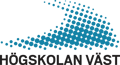Nvivo
NVivo är en programvara för "kvalitativ dataanalys" (QDA), framför allt inom samhällsvetenskap och humaniora.
Vad är NViVo?
Exempel på användningsområden för NViVo kan vara analyser av intervjuer, webbsidor, sociala medier, ljud, bild och film. Programmet hanterar ett stort antal olika forskningsmetodiker.
Högskolan Väst har en campuslicens för NVivo. Denna licens tillåter både anställda och studenter att installera NVivo på sina privata datorer. Följ instruktionerna nedan för att få programvara och licens.
Notera! Din licens och programvara för NVivo behöver uppdateras varje år. Följ instruktionerna nedan för att uppdatera .
Om du redan har ett NViVo 12-konto ska du inte uppdatera det utan följa instruktionerna nedan om du behöver uppdatera programvara och licens.
Ladda ner NViVo
Du kan nu använda dig antingen av version 14 eller version R1 som finns länkad lite längre ner på sidan (se bild).
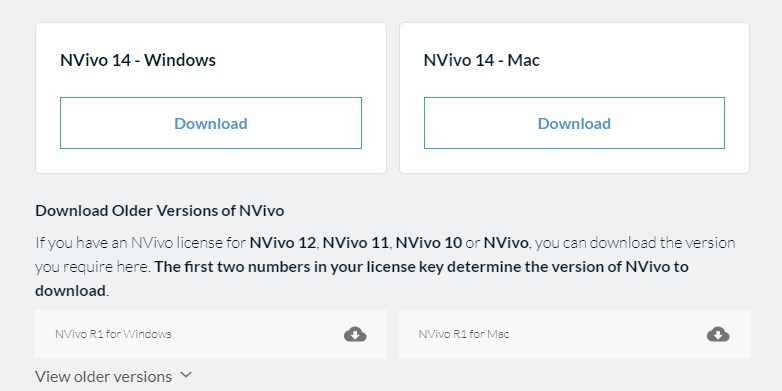
Skaffa och Uppdatera NViVo - Så här fungerar det:
- För att starta processen, surfa till https://portal.mynvivo.com/account/licence-registration
- Logga in med din befintliga NViVo-inloggning eller skapa ett nytt konto. Du kan använda antingen din privata mailadress eller @hv.se/@student.hv.se
- Du behöver ange en licensnyckel (sifferkod) som byts ut varje år. För att komma åt årets kod, klicka på dokumentet nedan
Kod för 2023 - Efter att du angett årets kod får du en personlig licens och kan ladda ned rätt version.
- OBS! Om du redan har ett konto sedan tidigare (NViVo 12) och har uppdaterat behöver du också föra över dina filer och projekt från den gamla versionen, se instruktion nedan.
Importera dina tidigare filer/projekt från NViVo 12 till ny version
- Öppna NViVo, klicka på File, klicka på Open >Browse
- När fönstret med Utforskaren öppnas så kolla så det står NViVo Projects som förval längst ner till höger i dialogrutan.
- Markera de projekt du vill öppna och klicka Open
- Den uppgraderade dialogrutan för projekt öppnas
- Uppdaterade filer kommer som default att sparas på samma ställe som de tidigare, men med '(NViVo R1.6)' som tillägg.
- Om du vill ändra filnamn, lagringsplats eller spara som ett NViVo Collaboration Server Project: Klicka Browse >Gör dina ändringar och klicka Save >Klicka Next och klicka därefter Upgrade.
Kontakt